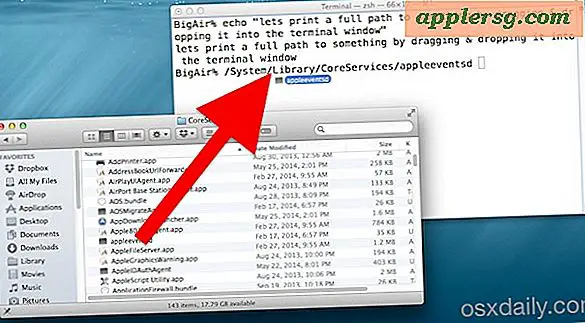मैक ओएस एक्स से विंडोज 10 इंस्टालर यूएसबी ड्राइव कैसे बनाएं

विंडोज 10 बूट कैंप के लिए दोहरी बूट पर्यावरण के लिए सभी आधुनिक मैक हार्डवेयर पर चलाने में सक्षम है। यदि आप एक ही मैक पर ओएस एक्स के साथ विंडोज चलाने का लक्ष्य रख रहे हैं, तो आप एक यूएसबी ड्राइव से बूट करने योग्य विंडोज 10 इंस्टॉलर ड्राइव बनाना चाहते हैं, जिसे ओएस एक्स और बूट कैंप सहायक उपकरण से जल्दी से किया जा सकता है। कम परिचित के लिए, बूट कैंप का उपयोग करने का मतलब है कि विंडोज 10 सीधे हार्डवेयर पर चलाएगा जैसे कि मैक एक वर्चुअल मशीन की बजाय एक पीसी था, जो ओएस एक्स के ऊपर विंडोज चलाता है, जो कि बेहतर प्रदर्शन और पूरी तरह से देशी अनुभव का अनुवाद करता है - आप मैक को बूट करते हैं, और आप विंडोज़ शुरू करना चुन सकते हैं, या ओएस एक्स शुरू कर सकते हैं। यहां, हम विंडोज 10 आईएसओ का उपयोग कर यूएसबी इंस्टॉलर ड्राइव बनाने पर ध्यान केंद्रित करने जा रहे हैं।
इंस्टॉल डिस्क बनाने के लिए, आपको एक यूएसबी फ्लैश ड्राइव की आवश्यकता होगी जो कम से कम 8 जीबी आकार में है जिसे आप मिटाना नहीं चाहते हैं, और विंडोज 10 आईएसओ (विंडोज 8 आईएसओ भी ठीक काम करता है)। यदि आपको विंडोज 10 आईएसओ के साथ काम करने की ज़रूरत है, तो आप माइक्रोसॉफ्ट से अभी अंदरूनी पूर्वावलोकन से मुफ्त में एक प्राप्त कर सकते हैं, विंडोज़ इनसाइडर प्रोग्राम ऐप्पल द्वारा पेश किए गए ओएस एक्स पब्लिक बीटा प्रोग्राम की तरह थोड़ा सा है (आपको याद होगा कि हमने इसका इस्तेमाल किया था ओएस एक्स के ऊपर वर्चुअलबॉक्स में चलाने के लिए विंडोज 10 का एक ही आईएसओ)। दिलचस्प बात यह है कि, यदि आप विंडोज 10 पूर्वावलोकन डाउनलोड करते हैं और इसे किसी भी कंप्यूटर पर इंस्टॉल करते हैं, तो माइक्रोसॉफ्ट उस मशीन पर मुफ्त में विंडोज 10 के अंतिम निर्माण की पेशकश करेगा, जो कि बहुत उदार है और शायद मैक पर विंडोज 10 स्थापित करने के लिए एक अतिरिक्त प्रोत्साहन प्रदान करता है वे उपयोगकर्ता जो बूट कैंप चलाने पर विचार कर रहे थे।
तो, अपने मैक पर एक यूएसबी फ्लैश ड्राइव और एक विंडोज आईएसओ फ़ाइल है? तो सब कुछ जाने के लिए तैयार है, बाकी सुपर आसान है।
बूट कैंप सहायक के साथ ओएस एक्स से विंडोज 10 इंस्टालर ड्राइव बनाना
भले ही हम अभी इंस्टॉलर ड्राइव बनाने पर ध्यान केंद्रित कर रहे हैं, फिर भी आप मैक के बैक अप को टाइम मशीन के साथ शुरू करना और पूरा करना चाहते हैं, खासकर अगर आप फॉर्मेटिंग ड्राइव से अपरिचित हैं।
- विंडोज आईएसओ फ़ाइल डाउनलोड और कहीं खोजने के लिए कहीं आसान है
- मैक पर यूएसबी फ्लैश ड्राइव कनेक्ट करें - यह मिटा दिया जाएगा और विंडोज बूट करने योग्य इंस्टॉलर ड्राइव में बदल जाएगा
- बूट कैंप सहायक ऐप खोलें, / अनुप्रयोग / उपयोगिता / (या स्पॉटलाइट के साथ इसे लॉन्च करें) में स्थित है
- "विंडोज 8 या बाद में डिस्क इंस्टॉल करें" के लिए बॉक्स को चेक करें - और, अभी के लिए - "विंडोज 8 या बाद के संस्करण को इंस्टॉल करें" अनचेक करें - अब इसे अनचेक न करें, अन्यथा बूट कैंप विंडोज़ को मैक पर स्थापित करने का प्रयास करेगा दूर, जो हम यहां नहीं करना चाहते हैं (फिर भी वैसे भी)
- "जारी रखें" बटन पर क्लिक करें - आपने विंडोज़ स्थापित करने के लिए चुना है, है ना?
- 'आईएसओ छवि' के साथ-साथ "चुनें" बटन पर क्लिक करें, यदि विंडोज 10 आईएसओ आपके डाउनलोड फ़ोल्डर में है तो यह स्वचालित रूप से चुना जाएगा, लेकिन पुष्टि करें कि यह उचित आईएसओ है
- बूट करने योग्य इंस्टॉलर ड्राइव में बदलने के लिए विंडोज 10 आईएसओ के लिए गंतव्य यूएसबी डिस्क का चयन करें, फिर "जारी रखें" पर क्लिक करें
- पुष्टि करें कि आप यूएसबी फ्लैश ड्राइव को प्रारूपित करना चाहते हैं - बिल्कुल सुनिश्चित करें कि आपने पहले चरण में उचित ड्राइव का चयन किया है अन्यथा आप गलत वॉल्यूम मिटा सकते हैं - फिर थोड़ी देर प्रतीक्षा करें, विंडोज़ के लिए इंस्टॉलर ड्राइव बनाने में कुछ समय लगेगा

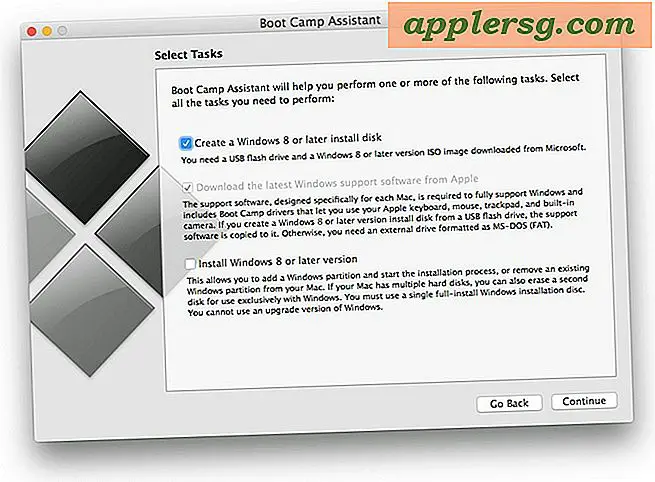
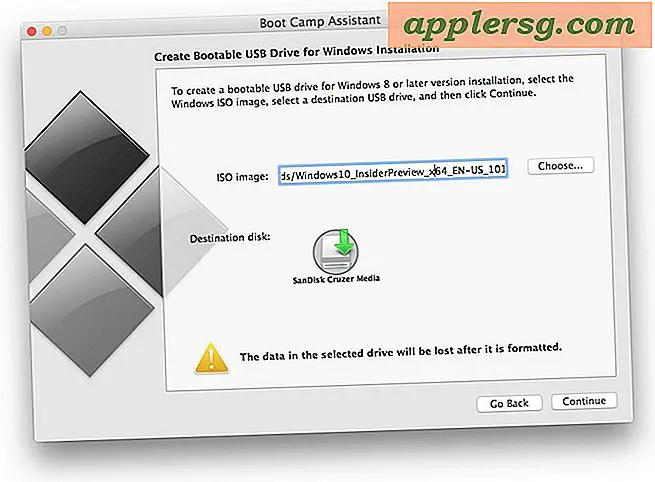
जब आप विंडोज 10 इंस्टॉलर बनाते हैं, तो आपको मैक पर यूएसबी फ्लैश ड्राइव का नाम बदलकर "WININSTALL" कर दिया जाएगा, यदि आप उस वॉल्यूम से ब्राउज़ करते हैं तो आपको यह पता चल जाएगा कि यह .exe, .efi, .inf, BootCamp से भरा है।, और अन्य फाइलें और प्रक्रियाएं जो ओएस एक्स में नहीं चलेंगी क्योंकि वे विंडोज फाइलें हैं।
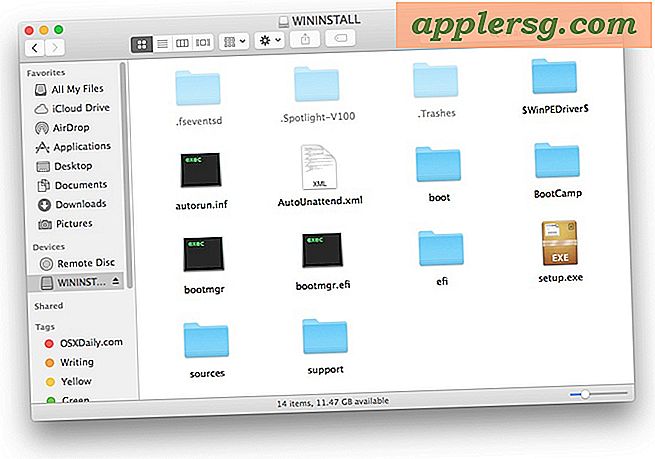
यही है, अब आपके पास एक विंडोज 10 इंस्टॉलर ड्राइव है जो बूट कैंप विभाजन बनाने और मैक पर विंडोज स्थापित करने के लिए तैयार है।

नोट: हम इस विशेष walkthrough के लिए बूट कैंप में विंडोज स्थापित करने के विनिर्देशों को कवर करने के लिए नहीं जा रहे हैं, हम अभी के लिए विंडोज इंस्टालर ड्राइव बनाने पर ध्यान केंद्रित करेंगे। यदि आप इसके बाद आगे बढ़ना चाहते हैं, तो मैक को विंडोज़ चलाने के लिए एक अलग 30 जीबी या बड़ा विभाजन या ड्राइव की आवश्यकता होगी, और विभाजन को संशोधित करने या किसी भी प्रकार के सिस्टम सॉफ़्टवेयर को स्थापित करने से पहले हमेशा अपने मैक का पूरा बैक अप पूरा करें, चाहे ओएस एक्स या विंडोज़। बूट कैंप ड्राइव या विभाजन में विंडोज 10 की वास्तविक स्थापना को इंस्टॉलर ड्राइव बनाने के लिए उपयोग किए जाने वाले ओएस एक्स बूट कैंप सहायक एप्लिकेशन के माध्यम से भी संभाला जा सकता है, लेकिन हम उन विशिष्टताओं को किसी अन्य आलेख में शामिल करेंगे।